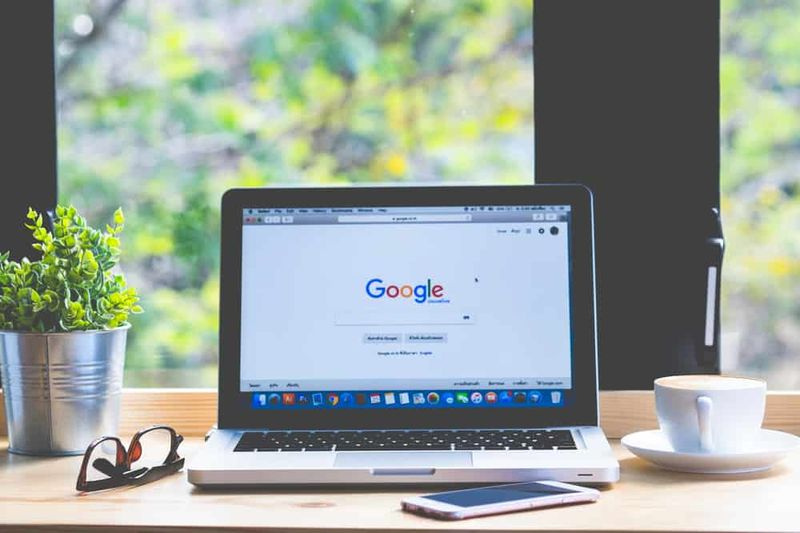Windows 10: Ako upraviť nastavenia DPI myši
Chcete zmeniť nastavenie DPI myši v Windows 10 ? Hra ľudí na PC. Niektorí ľudia konzoly, iní však chcú počítače. Ak hráte nováčika alebo si chcete chvíľu zahrať, ale nikdy si nemyslíte, že vaša myš fungovala správne počas hier. Pravdepodobne ste nám odporučili upraviť DPI pre myš. DPI je zložitý pojem, ktorý sa používa na vysvetlenie citlivosti myši. Pre koncových používateľov je celkom jednoduchšie alebo jednoduchšie vedieť, čo znamená citlivosť v zmysle point & click, ako rozumiete DPI. Dobre povedané, toto nastavenie môže pomôcť zlepšiť výkon myší v hre. To, či chcete DPI zvýšiť alebo znížiť, záleží na vás.
Upravte nastavenie DPI myši

To je pre hráčov nevyhnutné, ale ak nemôžete hrať, ale výkon vašich myší vám úplne nevyhovuje, nastavenia, ktoré tu vysvetľujeme, stoja za preskúmanie.
Prejdite do aplikácie Nastavenia a presuňte sa do skupiny nastavení Zariadenie. Potom vyberte kartu Myš. Na pravej strane pod ním vyhľadajte položku označenú ako „Ďalšie možnosti myši“ a klepnite na ňu.
Otvorí sa však nové okno. Jedná sa o staré nastavenia myši, ktoré pochádzajú z Windows 7 a Windows 8 / 8.1.
Tu chcete upraviť dve nastavenia. Prvým z nich je posúvač v časti „Pohyb“. V zásade ide o citlivosť myši, ktorá vysvetľuje rýchlosť myši rýchlo a celkový priestor na obrazovke, ktorý kurzor zaberie pri rolovaní skutočnej myši. Bude tiež trvať malý pokus a chyba, aby ste to dosiahli správne, ale toto je nastavenie, ktoré chcete najskôr upraviť.
V dolnej časti tohto posúvača sa nachádza voľba „Vylepšiť presnosť ukazovateľa“. Spravidla je zapnutá predvolene a má zabezpečiť kohútiky na prázdnych miestach. Spravidla umožňuje OS vypočítať, na čo chcete skutočne kliknúť, aj keď bol kurzor vzdialený niekoľko pixelov. Pre hry je to skôr prekážka, preto ju vypnite. Osobne som zistil, že to nie je všetko potrebné na bežné hranie mimo hrania hier. To je všetko.
Hardware
Existujú špeciálne myši určené na hranie. Majú niekoľko ďalších tlačidiel, ktoré je možné priradiť k jednotlivým funkciám a prichádzajú s vlastnou aplikáciou na ich správu alebo organizáciu. Aj keď máte takúto myš, je dobré zmeniť nastavenia DPI pomocou vlastnej aplikácie. Táto možnosť môže alebo nemusí byť k dispozícii, ale tam musíte skontrolovať.
Všetky myši nie sú rovnako vytvorené. Niektoré sú kompatibilné s vyššou rýchlosťou DPI, tj. Herné myši, zatiaľ čo iné sú určené na bežné použitie. K hre môžete použiť aj bežnú myš, ale ak s ňou nie ste spokojní a nepomôže vám ani úprava nastavení, mali by ste si tiež inovovať hardvér.
Ak vaša myš všeobecne kolíše, musíte prejsť na ďalšie tipy, aby ste zistili, v čom môže byť problém.
Záver:
Tu je všetko o úprave nastavení DPI myši. Ak čelíte problémom, dajte nám vedieť. Ak si myslíte, že je to užitočné, dajte nám vedieť svoje návrhy v sekcii komentárov nižšie. Našli ste inú metódu, o ktorej si myslíte, že sa jej v tomto článku nemôžeme venovať? Neváhajte a dajte nám vedieť nižšie!
Prečítajte si tiež:
ako blokovať určité subreddity